
WORDを
使っている人
Wordの文書が、複数ページ同時に表示されてる。
表示は1ページずつでいいのに。
解除の仕方はどうすればいいのかな?
表示は1ページずつでいいのに。
解除の仕方はどうすればいいのかな?
この記事では、こんなマイクロソフトオフィスのWord(ワード)の悩みを解決します。
今回、紹介する手順を実施すれば、以下のような感じになります。
・実施前
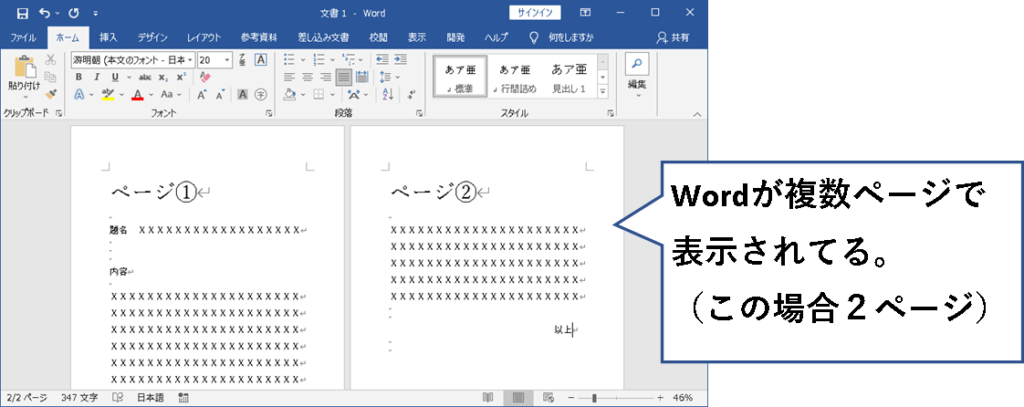
・手順実施後

この記事の内容で、Word2019,2016,2013あたりは、大丈夫だと思います。
では、どうぞ。
おりゃー、バンバンいくぜ!
1.【Word】複数ページ表示を解除して1ページ表示に戻す方法
お使いのWordのバージョンに合わせて、3つのやり方を記載しました。
よほど古いバージョンでなければ、このうちどれかで1ページ表示になるはずです。
方法1. 表示タブの1ページをクリック
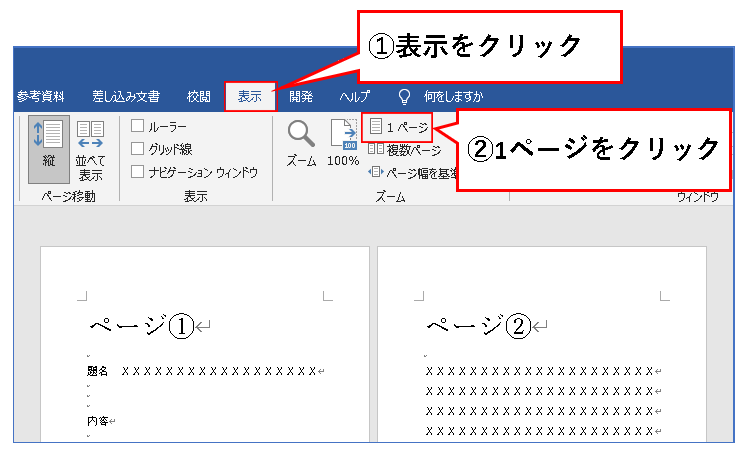
方法2. 表示タブのズームをクリックして、パソコンのアイコン->1 x 1ページをクリック
手順その1. 表示タブの中にあるズームアイコンをクリック

手順その2. ズームのウィンドウが立ち上げるので、パソコンのアイコンをクリックし、1 x 1ページのアイコンをクリックします。
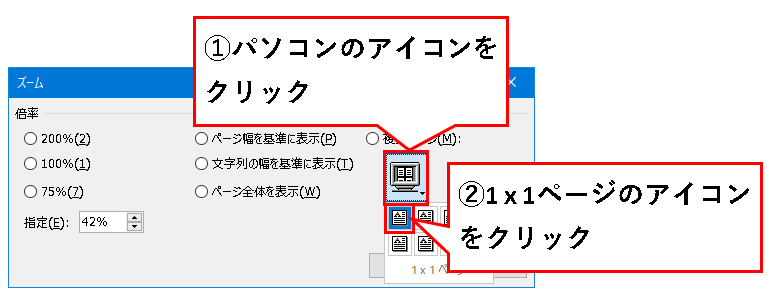
方法3. 表示タブのページ移動を縦に変更
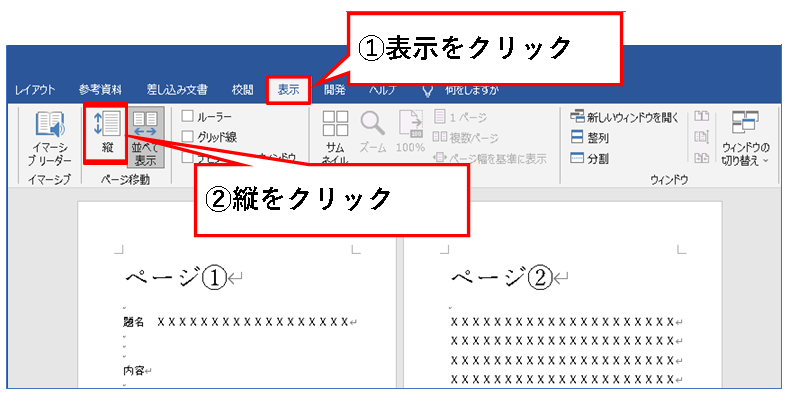
2.【Word】複数ページ表示を解除して1ページ表示に戻す方法(まとめ)
おそらく、今回紹介した3つの方法のうち、どれかの方法で解決したのではないでしょうか?
今回の内容が、少しでも役に立った、解決したという方がいれば幸いです。
「【Word】複数ページ表示を解除して1ページ表示に戻す方法」終わりです。

コメント
ワードで英文を編集中に突然複数ページとなり、編集の支障になり四苦八苦していました。 このページを見つけ、表示から入りもとに戻すことが出来ました。
小生の場合、倍率がなにかの拍子に50%くらいになり、1ページに複数ページが表示されていました。100%に戻して、元に戻りました。
有難うございました。
コメントありがとうございます。
意外と自力で元に戻そうとしても、
なかなか戻せなかったりしますよね。
お役に立てまして、幸いです。